En el diseño digital, hay técnicas que pueden darle a tus imágenes un aspecto único. Uno de estos aspectos es el efecto de semitonos, que hace que las imágenes parezcan nostálgicas e interesantes. Si quieres aprender cómo crear este efecto en Affinity Photo con solo unos clics, has venido al lugar correcto. En esta guía, te mostraré cada paso para que puedas aplicar este efecto fácilmente a tus propias imágenes.
Principales conclusiones
- Puedes crear el efecto de semitonos en Affinity Photo usando capas de filtro en vivo.
- Ajustar fácilmente el tamaño de las celdas y el ángulo para obtener un aspecto personalizado.
- Los ajustes de color te permiten alternar entre un clásico blanco y negro y efectos de color.
Guía paso a paso
Primero, tienes que crear una nueva capa en Affinity Photo. Ve a tu documento y selecciona la opción para crear una nueva capa.
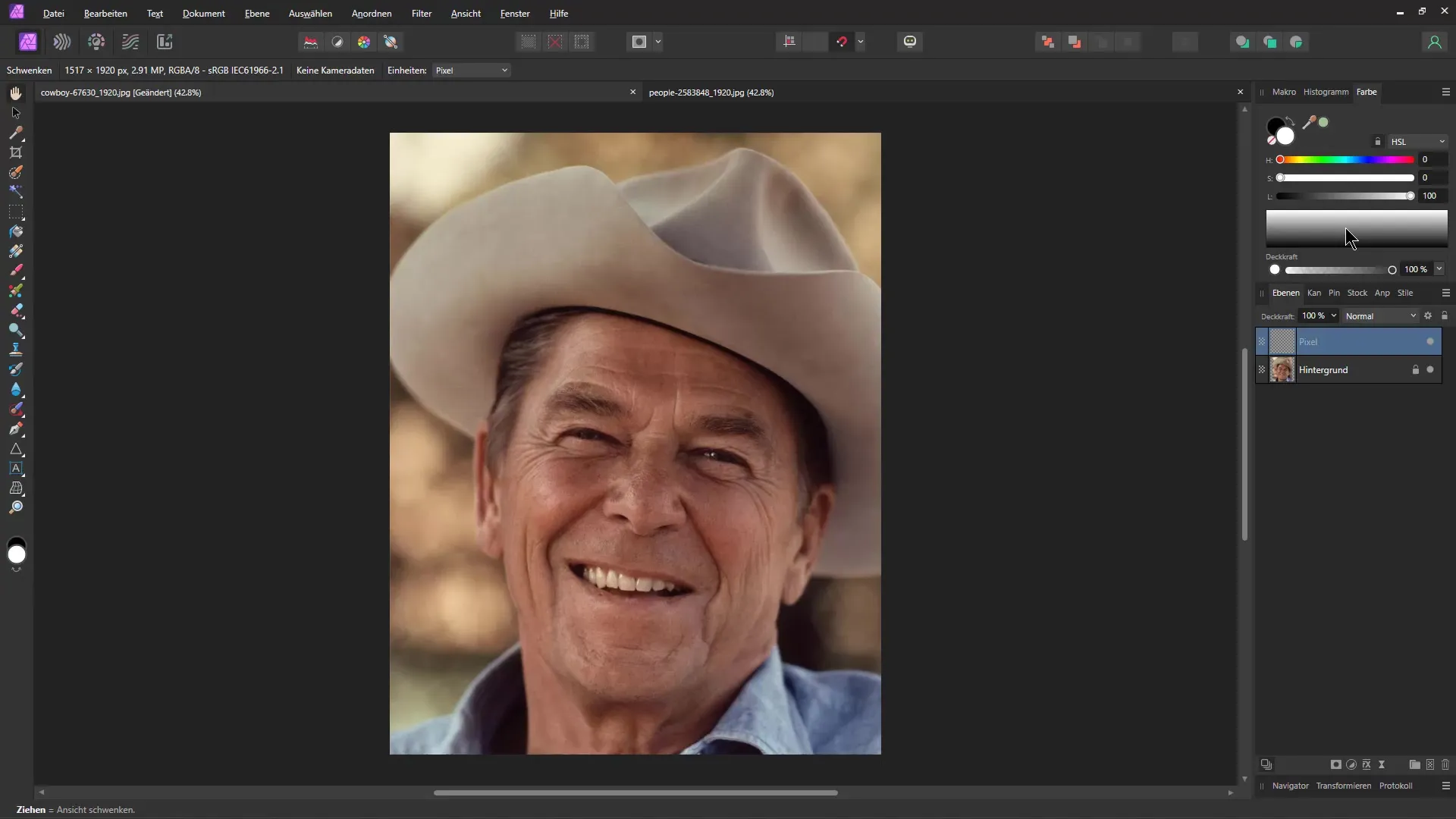
Asegúrate de que esta nueva capa esté en una tonalidad de gris. A continuación, elige un tono de gris medio. Aquí puedes seguir ajustando cómo se ve el resultado y recomiendo elegir este color en función de la imagen.
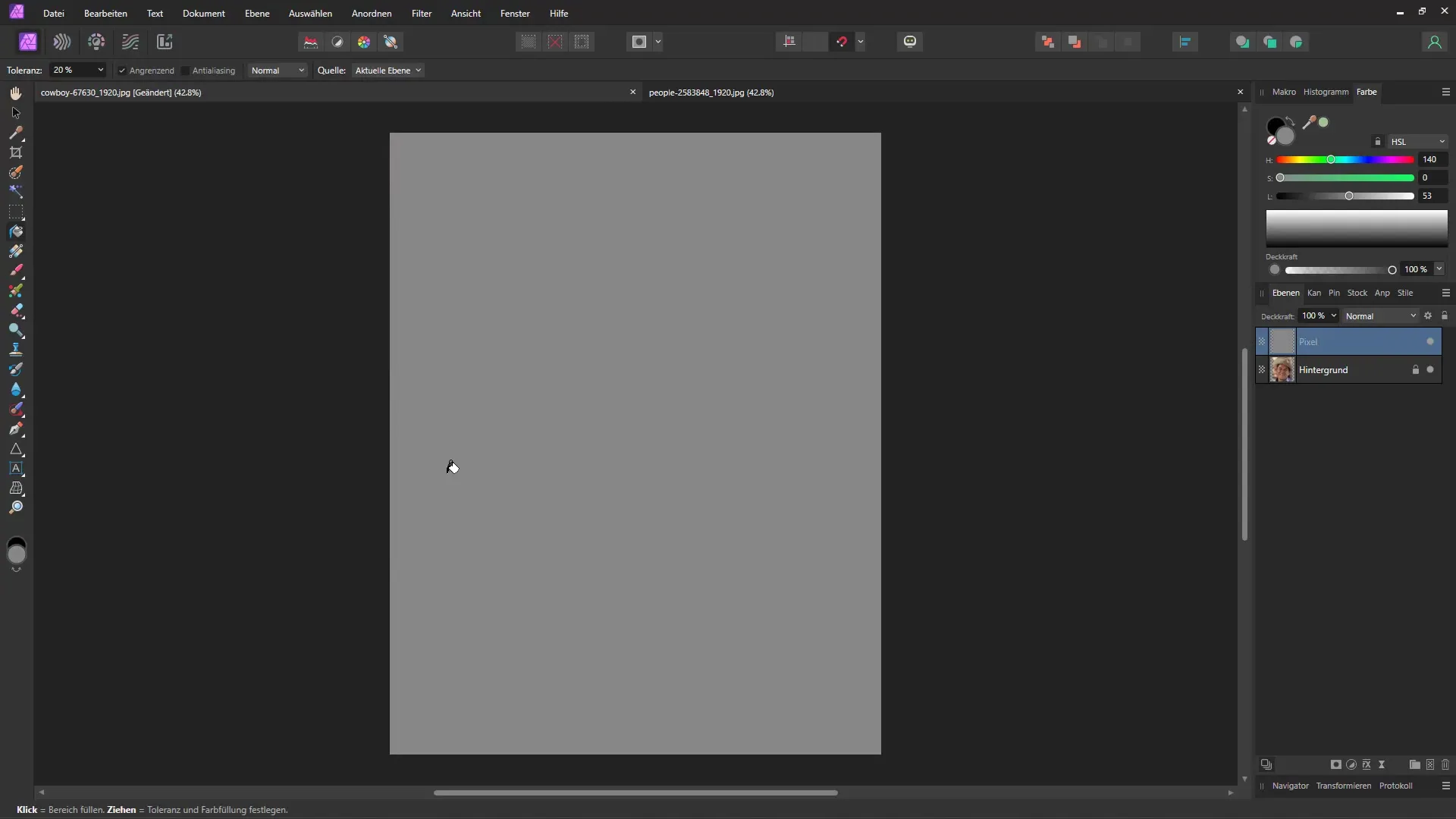
Ahora llegamos a la parte emocionante. Ve al menú y selecciona la opción "Capa". Luego, haz clic en "Nuevo filtro en vivo" y elige Colores -> Semitonos. Esto causará un primer efecto visual y le dará a tu imagen una textura interesante. Asegúrate de que puedes ajustar el tamaño de los caracteres para obtener los mejores resultados.
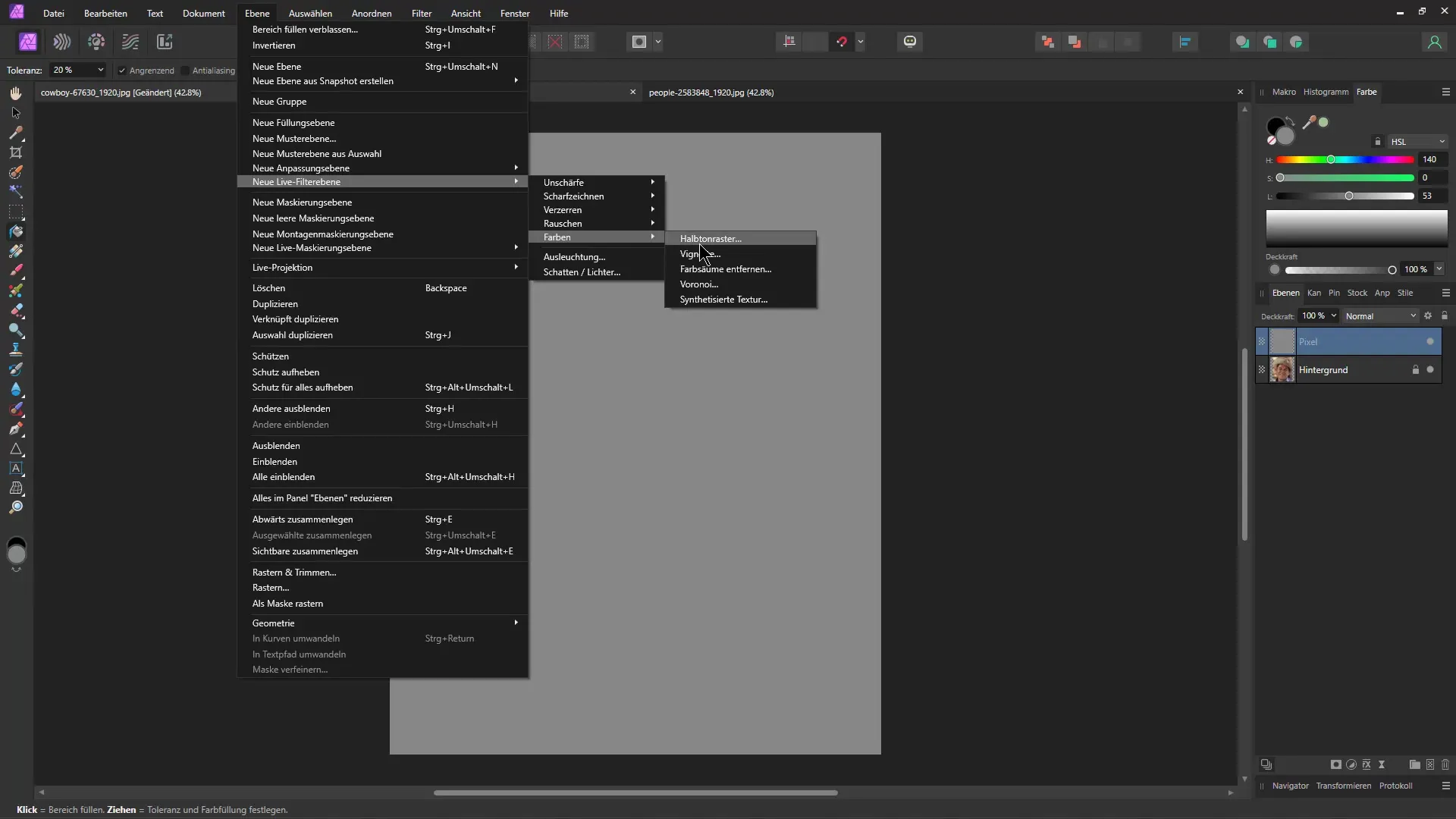
En este paso, es importante que ajustes el modo de relleno de la capa. Recomiendo configurar el modo de relleno en "Difícil mezcla" para que el efecto de semitonos se destaque. Puedes revisar este paso para asegurarte de que solo afecta a los píxeles seleccionados, sin superponer toda la imagen.
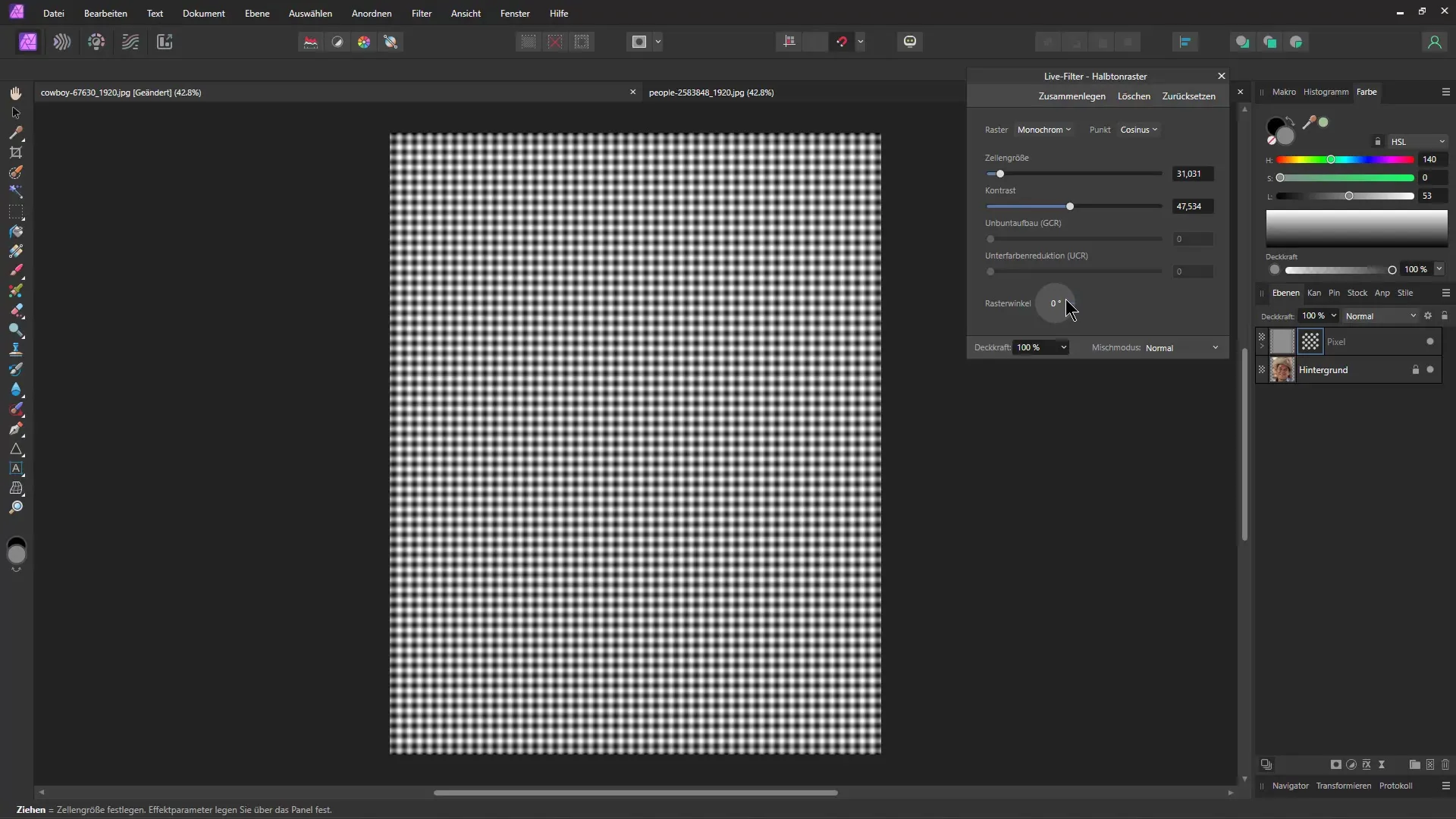
Para aumentar la creatividad, puedes agregar una pequeña extensión de HSL. Ve a Ajustes de HSL y establece la saturación en cero para obtener un efecto en blanco y negro. Es importante aplicar este ajuste a la imagen para intensificar el efecto de dinero. Además, cambia la capa de píxeles a Difícil mezcla.
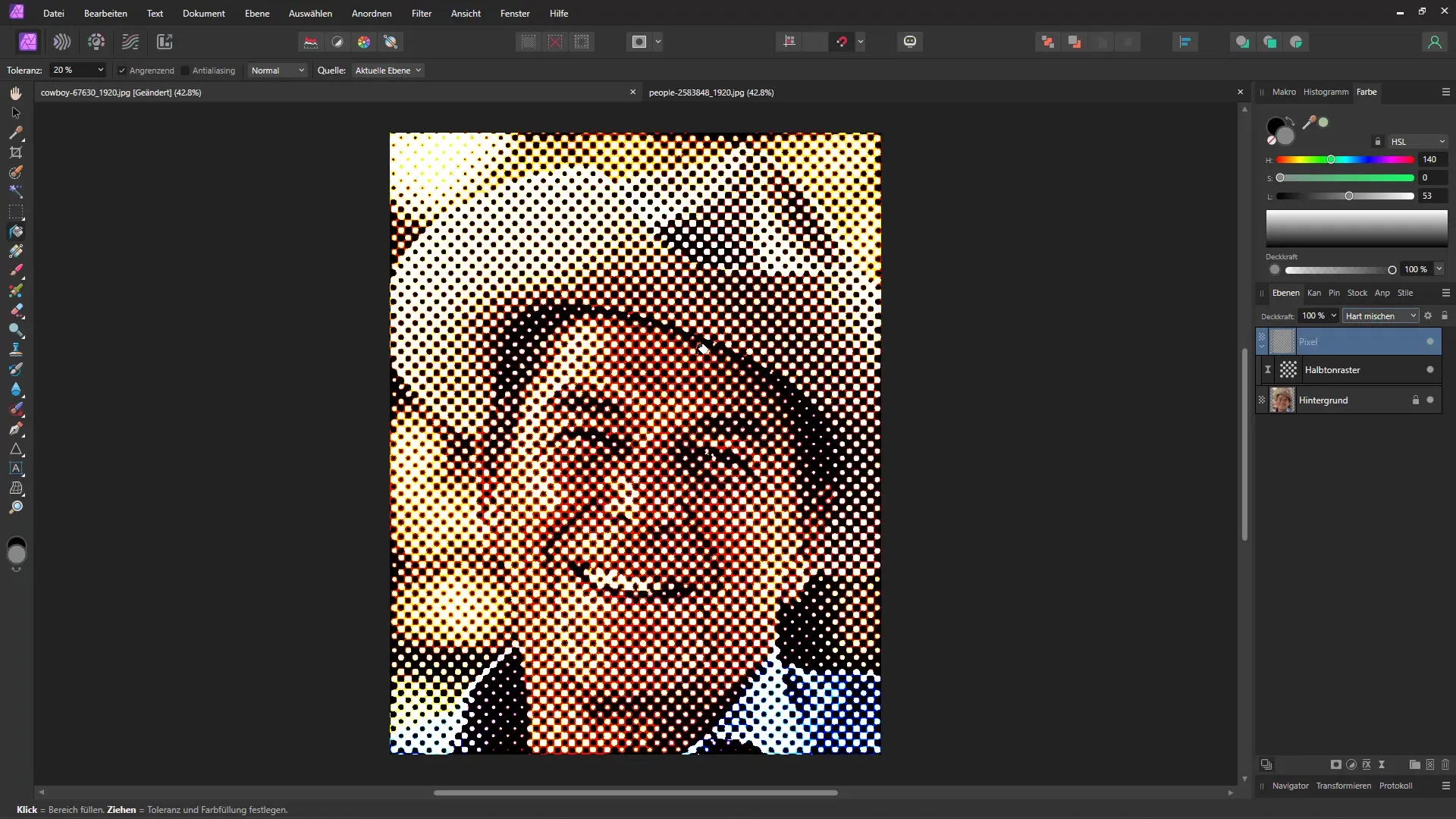
Es posible que notes que la granulosidad del efecto es demasiado grande. Para cambiar esto, vuelve al efecto de semitonos y ajusta el tamaño de las celdas. Redúcelo para obtener exactamente el efecto deseado. Aquí también puedes refinar el contraste para perfeccionar la imagen en general.
Ahora tienes un gran efecto en blanco y negro, pero aún puedes hacer más ajustes. Usa las curvas de gradación para hacer ajustes finos adicionales en tu imagen. Revisa los cambios detenidamente hasta que estés satisfecho con el efecto.
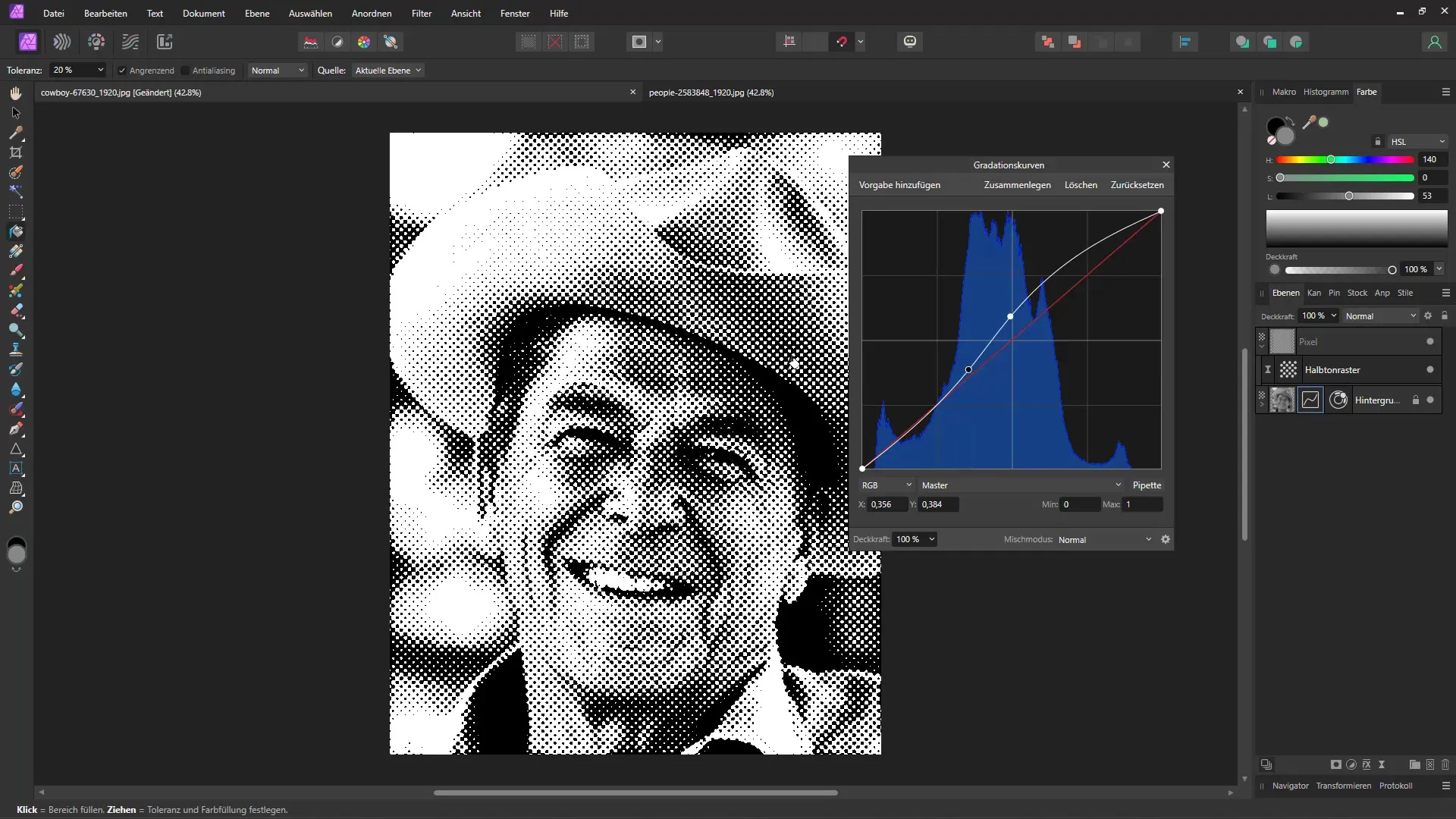
Ahora puedes aplicar fácilmente el efecto a otra imagen. Copia la imagen y pégala en tu documento. Mantén presionada la tecla Shift para aplicar los dos efectos a la nueva imagen. Aquí puedes ajustar nuevamente el tamaño del semitonos para que se ajuste bien a la nueva imagen.
Un aspecto interesante es que, en los filtros en vivo, también puedes elegir otros tipos de semitonos, no solo el estilo monocromo clásico. Juega con estas opciones para ver qué estilos te gustan más.
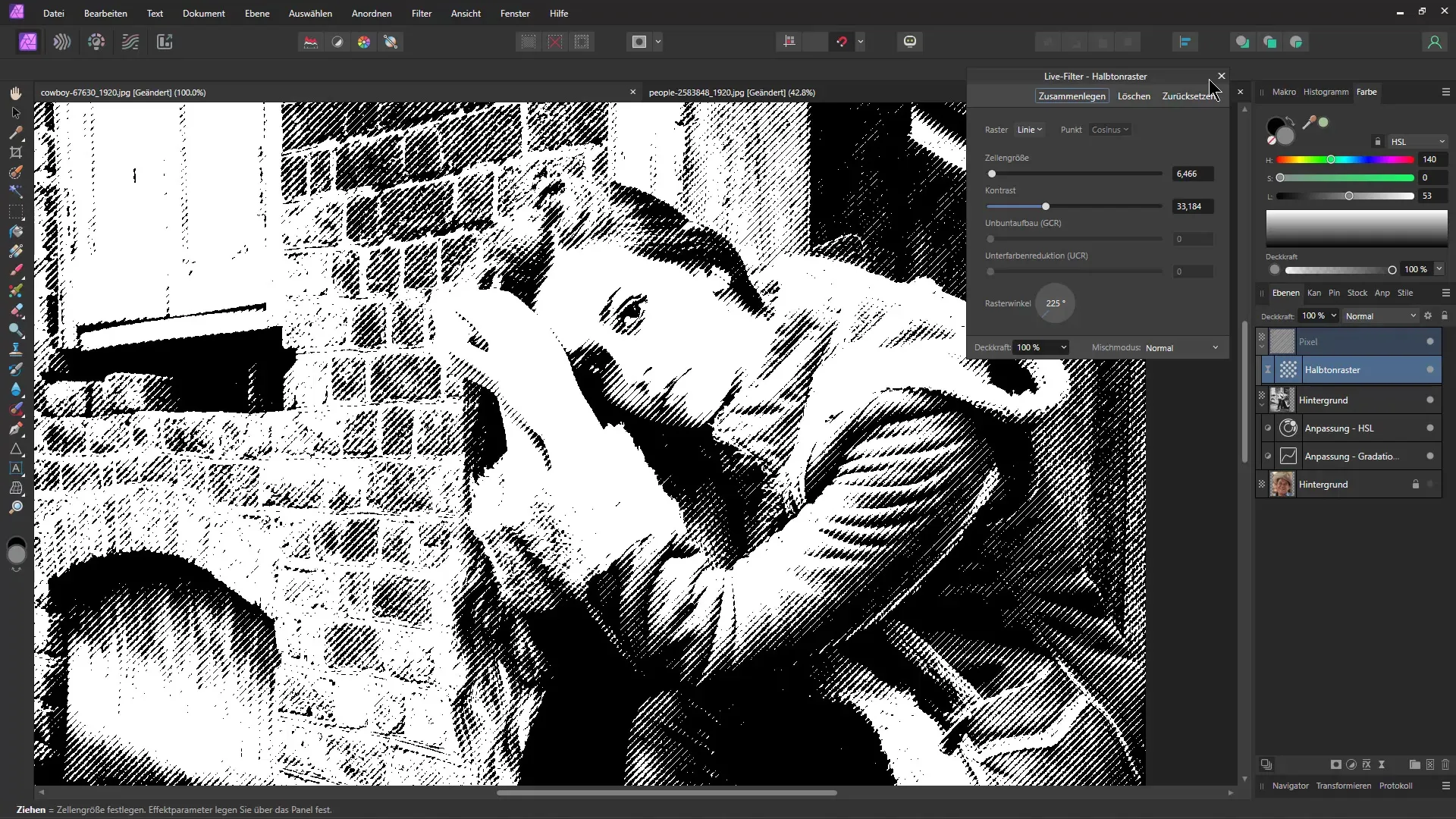
Para ajustar los colores del efecto, decide si quieres aumentar la saturación o cambiar los colores. Puedes optar por mantener el resultado en blanco y negro o elegir una opción más colorida.
El efecto de semitonos es un efecto fácil de crear que puedes lograr fácilmente con Affinity Photo. Experimentar con texturas y efectos es divertido gracias a las diferentes opciones de ajuste y filtros en vivo.
Espero que esta guía paso a paso te haya mostrado cómo aplicar este efecto único a tus imágenes. ¡Disfrútalo y nos vemos en el próximo tutorial!
Resumen
En esta guía te he presentado los pasos para crear un impresionante efecto de semitono en Affinity Photo. Ahora estás listo para aplicar este genial efecto a tus imágenes y dejar volar tu creatividad. ¡Mucho éxito!


